Sneltab Algemeen
Op de sneltab Algemeen kunt u een aantal belangrijke basisgegevens van het project vastleggen.
Algemeen
Toont het nummer van het project. Als een nummerreeks voor projecten is ingesteld (in het veld Projectnrs. op de pagina Flex nr.-reeks instellingen), krijgt elk nieuw project automatisch het volgende nummer uit de reeks toegekend. Zie ook Pagina FLEX nr.-reeks instellingen.
Vul een omschrijving voor het project in. Deze omschrijving helpt u om in overzichten het juiste project te herkennen.
Opmerking: Dit veld kan maximaal 100 karakters bevatten.
Geeft de bedrijfseenheid aan die van toepasssing is voor het project.
Als op het project een bedrijf is gevuld en op de contactkaart van dat bedrijf is het veld Bedrijfseenheid gevuld, dan wordt die bedrijfseenheid automatisch overgenomen op het project. U kunt de bedrijfseenheid dan ook niet meer wijzigen, behalve als u de bedrijfseenheid op het contact wijzigt.
Wijzigt u het bedrijf op het project en is op dat bedrijf een bedrijfseenheid ingevuld, dan wordt de bedrijfseenheid automatisch aangepast op basis van de bedrijfseenheid van het nieuw geselecteerde bedrijf. Heeft het bedrijf geen bedrijfseenheid, dan blijft de al geselecteerde bedrijfseenheid staan. Dat is ook het geval als het bedrijf een cao heeft die niet actief is in de al geselecteerde bedrijfseenheid op het project. In dat geval krijgt u een melding en wordt de cao niet overgenomen uit het bedrijf.
Om een resource toe te kunnen voegen aan een project (en daarmee een projectresource aan te maken), is Bedrijfseenheid een verplicht veld.
De bedrijfseenheid bepaalt welke werksoorten, functiegroepen, cao's en documenten u kunt koppelen aan het project.
Projecten zonder bedrijfseenheid
Het is mogelijk om projecten aan te maken zonder bedrijfseenheid. Dat is bijvoorbeeld van toepassing als alle of heel veel resources op dit project uren moeten kunnen boeken. Voorbeelden zijn projecten waarop feestdaguren of ziekte-uren kunnen worden geboekt. Zie ook Automatisch voorzetten van feestdagen in urenstaten, Automatisch voorzetten van ziekte-uren in urenstaten en Systematiek ziektevergoedingen. In dat geval moet in het veld Boeking toegestaan voor de optie Alle resources zijn geselecteerd.
Let op: Aan projecten zonder bedrijfseenheid kunt u geen documenten koppelen. Dat komt omdat documentsjablonen voor projecten aan minimaal 1 bedrijfseenheid gekoppeld moeten zijn. Zie ook Een documentsjabloon toevoegen en inrichten.
Bedrijfseenheid wijzigen op de projectkaart
U kunt de bedrijfseenheid alleen wijzigen als:
- op de contactkaart van het gekoppelde bedrijf geen bedrijfseenheid is ingevuld, of als de bedrijfseenheid op de contactkaart niet meer overeenkomt met de bedrijfseenheid op het project, en
- er meerdere bedrijfseenheden actief zijn, en
- er nog geen uren zijn ingevoerd voor het project.
Wijzigt u de bedrijfseenheid op het project:
- terwijl in het veld Functie een functie is geselecteerd en is aan de functie een functiegroep geselecteerd die niet van toepassing is voor de nieuw geselecteerde bedrijfseenheid, dan worden de velden Functie, Functieomschrijving en Functiegroep automatisch leeggemaakt.
- en is aan het project een cao gekoppeld die niet van toepassing is voor de nieuw geselecteerde bedrijfseenheid, dan wordt het veld Cao leeggemaakt. Als het veld Functie is gevuld op basis van die cao, dan worden de velden Functie en Functieomschrijving ook leeggemaakt.
Zie ook
Via een werkschema is het mogelijk om het aantal te werken uren per dag automatisch voor te zetten in urenstaten. In het veld Werkschema op de projectkaart kunt u een werkschema selecteren. U kunt hierbij kiezen:
- de werkschema's van het gekoppelde contactbedrijf, en
- alle algemene werkschema's.
Zie ook Pagina Werkschema's.
Als het veld Werkschema is gevuld, wordt op de actiebalk van het project onder Registratie de knop  Werkschema actief (als deze zichtbaar is gemaakt, zie ook Microsoft Learn: Uw werkruimte personaliseren). Via deze knop opent u het bijbehorende werkschema. Zie Pagina Werkschema.
Werkschema actief (als deze zichtbaar is gemaakt, zie ook Microsoft Learn: Uw werkruimte personaliseren). Via deze knop opent u het bijbehorende werkschema. Zie Pagina Werkschema.
Bij het plaatsen van een resource op het project wordt het werkschema van het project automatisch overgenomen op de pagina Werkschema van de projectresource (behalve als u een projectresource kopieert en de optie Kopieer werkschema is ingeschakeld, zie Pagina Werkschema's).
Opmerking: Wijzigt u het werkschema van het project, dan gelden de wijzigingen alleen voor nieuwe resources die u op het project plaatst. De werkschema's van al bestaande projectresources op het project wijzigen hierdoor niet.
Als een resource op een project wordt geplaatst en aan het project is geen werkschema gekoppeld, dan wordt het werkschema toegepast dat op de bedrijfseenheid van het project is ingesteld (in het veld Werkschema in de sneltab Overig). Is op de bedrijfseenheid geen werkschema ingesteld maar op de pagina Ureninstelllingen (in het veld Werkschemacode in de sneltab Uren (genereren)) wel, dan wordt het werkschema uit de ureninstellingen toegepast op de projectresource.
U kunt het werkschema indien nodig nog per projectresource wijzigen.
Klantgegevens
Selecteer het bedrijf waarbij dit project uitgevoerd wordt. Als u in het veld begint met het invoeren van de bedrijfsnaam (of code), toont de keuzelijst de bijbehorende mogelijkheden. Wilt u meer zoekmogelijkheden, klik dan in de keuzelijst op Selecteren vanuit volledige lijst. U kunt alleen bedrijven selecteren die ook klant zijn, dus waarvoor een klantenkaart is aangemaakt.
Heeft de klant een status waarvoor urenverwerking niet is toegestaan, dan krijgt u een melding daarover.
Is bij het aanmaken van de klant een klantensjabloon gebruikt waarbij in het veld Factuur verzendwijze een optie met Mailen erin is ingesteld en is in het bedrijf geen e-mailadres ingevuld, dan krijgt u een melding dat een e-mailadres nodig is als u de factuur wilt mailen.
De factuurinstellingen van deze klant worden overgenomen in de bijbehorende velden in de sneltab Administratieve gegevens.
Wijzigt u het bedrijf terwijl het veld Functie is gevuld, dan worden de velden Functie en Functieomschrijving automatisch leeggemaakt.
Zie ook
Toont de naam van het bedrijf dat bij het geselecteerde bedrijfsnummer hoort.
Selecteer, indien van toepassing, de contactpersoon voor dit project. Klik daarvoor in het veld op  . U hebt standaard de keuze uit de contactpersonen van het geselecteerde bedrijf en de gerelateerde bedrijven. Het is ook mogelijk om een andere contactpersoon te kiezen, die niet aan het geselecteerde bedrijf en de gerelateerde bedrijven gekoppeld is. Kies daarvoor op de actiebalk voor Alle contacten, zodat u alle contacten ziet. Vervolgens kunt u de gewenste contactpersoon zoeken en selecteren. Zie ook Lookup-pagina Contactoverzicht.
. U hebt standaard de keuze uit de contactpersonen van het geselecteerde bedrijf en de gerelateerde bedrijven. Het is ook mogelijk om een andere contactpersoon te kiezen, die niet aan het geselecteerde bedrijf en de gerelateerde bedrijven gekoppeld is. Kies daarvoor op de actiebalk voor Alle contacten, zodat u alle contacten ziet. Vervolgens kunt u de gewenste contactpersoon zoeken en selecteren. Zie ook Lookup-pagina Contactoverzicht.
Factuurcontactpersoon
Is op de pagina Projectinstellingen de optie Factuurcontactpersoon automatisch vullen ingeschakeld, dan wordt de geselecteerde contactpersoon ook ingevuld bij Factuurcontactpersoon in de sneltab Administratieve gegevens. Dit geldt alleen als u een contactpersoon van het geselecteerde bedrijf of de gerelateerde bedrijven selecteert.
Zie ook
Toont de naam van de contactpersoon die bij het geselecteerde contactpersoonnummer hoort.
Toont het nummer van de klant die aan het geselecteerde bedrijf gekoppeld is.
Toont de naam van de klant die aan het geselecteerde bedrijf gekoppeld is.
Uren
In dit veld selecteert u, indien van toepassing, de cao waaronder de projectwerkzaamheden worden uitgevoerd.
Als op de projectkaart een bedrijf wordt ingevuld en op de contactkaart is het veld Cao ingevuld, dan wordt deze cao automatisch overgenomen op de projectkaart. Is het project aangemaakt vanuit een aanvraag of zoekactie waarbij op de aanvraag-/zoekactiekaart een cao is ingevuld, dan is die cao automatisch overgenomen op het project.
U kunt alleen cao's selecteren die van toepassing zijn voor de bedrijfseenheid die op de projectkaart is geselecteerd.
Caoloon.com
Maakt u gebruik van van de koppeling met Caoloon.com en is het nummer in het veld Kamer van Koophandelnr. op een van de contactbedrijven in de bedrijvenstructuur gelijk aan het KVK-nummer van een inlenerscao, dan wordt in de keuzelijst direct op de betreffende cao('s) gefilterd.
Is het nummer in het veld Kamer van Koophandelnr. op het contactbedrijf [vanaf release 25.01.0700] gelijk aan het KVK-nummer van een reguliere cao, dan wordt op deze lookup-pagina direct op de betreffende cao gefilterd.
Opmerking: Bij reguliere cao's is [vanaf release 25.01.0700] het veld Inlenerscao's ingeschakeld. Dit zal in een volgende release worden aangepast.
Zie ook
Lookup-pagina Cao's per bedrijfseenheid
Werksoorten van de cao
De werksoorten (en bijbehorende percentages) die aan de geselecteerde cao zijn gekoppeld, worden automatisch toegevoegd aan de pagina Projectloon en -tarief. Zie ook Pagina Projectloon en -tarief.
Opmerking: Als aan de cao een bedrijfsspecifieke cao is gekoppeld voor het bedrijf van dit project, betreft dit de werksoorten en percentages die in de bedrijfsspecifieke cao zijn vastgelegd. Zie ook Bedrijfsspecifieke cao's.
Cao wijzigen
Wijzigt u de cao op het project terwijl er al projectresources zijn gekoppeld, dan blijft de cao op de projectresourcekaarten ongewijzigd.
Urencalculator
Wijzigt u de cao op het project, dan kan dat gevolgen hebben voor de urencalculator op het project. Dit werkt als volgt:
-
Als de klant of cao een gekoppelde urencalculator heeft én er is geen gekoppelde urencalculator op het project, dan wordt de urencalculator van de klant of cao gekoppeld aan het project.
-
Als de klant of cao een gekoppelde urencalculator heeft én er is een urencalculator gekoppeld op het project, dan wordt deze urencalculator verwijderd en gevuld op basis van nieuwe klant of cao (waarbij de klant een hogere prioriteit heeft). Uitzondering is dat als er uren zijn geschreven in de sneltab Uren per dienst, dan krijgt u een melding en wordt niets gewijzigd.
-
Als de cao en klant geen gekoppelde urencalculator hebben én er is een gekoppelde urencalculator op het project, dan wordt deze niet verwijderd.
Als de cao en klant een verschillende urencalculator hebben gekoppeld, heeft de urencalculator van de klant een hogere prioriteit.
Zie ook Pagina Urencalculator selectie.
Detailgegevens cao opvragen
Het is mogelijk om vanuit het veld Cao detailgegevens van de cao op te vragen. U kunt deze gegevens alleen bekijken en niet aanpassen. Zie Detailgegevens cao vanuit het veld Cao opvragen.
Zie ook
Beheer
Het veld Status toont de status van het project.
Info over dit veld:
Urenverwerking toegestaan, Web ureninvoer klant en Uren goedkeuren
Urenverwerking niet toegestaan
Bij het aanmaken van een project krijgt het record een standaardstatus die is ingesteld op de pagina Statusinstellingen. Zie ook Statusinstellingen.
Afhankelijk van de instellingen voor uw bedrijf:
- kunt u zelf een andere status kiezen. Welke status(sen) u daarbij kunt kiezen, is afhankelijk van de inrichting op de pagina Projectstatus.
- wordt deze automatisch aangepast wanneer u bepaalde handelingen uitvoert.
Het is mogelijk om terug te gaan naar een vorige status. Welke status(sen) u daarbij kunt kiezen, is ook afhankelijk van de instellingen op de pagina Projectstatus.
U kunt een volgende status kiezen door op de actiebalk onder Acties op te knop Volgende status te klikken. Via de knop Vorige status kiest u een vorige status.
De knoppen Volgende status en Vorige status zijn gecombineerd in een zgn. 'splitsknop'. Standaard is Volgende status zichtbaar. Is er geen volgende status en zijn er wel vorige statusopties, dan is Vorige status zichtbaar. Zijn er geen volgende en vorige statusopties, dan zijn de knoppen niet actief.
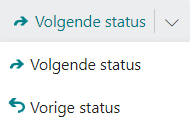
Directe statusomzetting of pagina met keuzeopties
Is er maar 1 mogelijke volgende status en klikt u op Volgende status, dan wordt de status direct omgezet. Zijn meerdere statussen mogelijk, dan opent een pagina met de keuzeopties.
Is er maar 1 mogelijke vorige status en klikt u op Vorige status (of drukt u op Ctrl+Shift+F9), dan wordt de status direct omgezet. Zijn er meerdere statussen mogelijk, dan opent een pagina met de keuzeopties.
U kunt ook op het veld Status klikken als u de status wilt wijzigen. In dat geval toont de pagina Status - Project zowel alle volgende als vorige statusopties die u vanuit de huidige status kunt kiezen.
Statusnotificatie
Na het omzetten van de status staat boven aan de pagina een notificatie: "De status is omgezet naar [statuscode en statusomschrijving]". Het is mogelijk om deze notificaties uit te schakelen of onder voorwaarden te tonen. Zie Statusnotificaties aanpassen of uitschakelen.
Modelleerbare actie
Het is mogelijk om een of meer modelleerbare acties in te richten om de status automatisch te wijzigen (via de functie STATUSCHANGE). Zie ook Modelleerbare acties.
Urenverwerking toegestaan, Web ureninvoer klant en Uren goedkeuren
Als op het project een status wordt geselecteerd waarin de optie Urenverwerking toegestaan is aangevinkt én op het project is:
- de optie Uren invoeren door klant ingeschakeld, dan vindt een controle plaats of aan het project een contactpersoon is gekoppeld met de rol om uren in te voeren. Dit betreft de rol die is ingesteld in het veld Rol uren invoeren filter in de sneltab Projecturen van de pagina Web-instellingen. Is dat niet het geval, dan krijgt u een melding daarover, de status wordt dan niet omgezet.
- de optie Uren goedkeuren ingeschakeld, dan vindt een controle plaats of:
- er werksoorten op het project zijn vastgelegd waarbij het type acccordering op klantaccordering is ingesteld; én
- er een contactpersoon aan het project is gekoppeld met de rol om uren te accorderen. Dit betreft de rol die is ingesteld in het veld Rol uren accorderen filter in de sneltab Uren van de pagina Web-instellingen, of
- aan de WBS-regel(s) van de actieve WBS een geldige accordeur is toegekend, en
Is dat niet het geval, dan krijgt u een melding daarover, de status wordt dan niet omgezet.
Contactpersoon
Op de pagina Contactpersonen van het project kunt u een of meer contactpersonen koppelen en een rol geven, als u daar rechten voor hebt.
Zie ook
Urenverwerking niet toegestaan
Kiest u een status waarin de optie Urenverwerking toegestaan is aangevinkt terwijl de gekoppelde klant een status heeft waarin deze optie niet is aangevinkt, dan krijgt u de volgende melding:
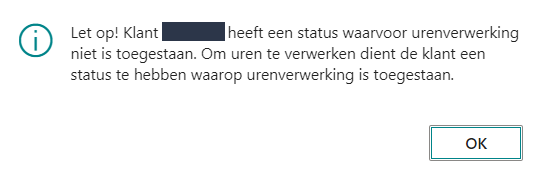
Is margebewaking van toepassing en wijzigt u de status van het project naar een status waarin de optie Urenverwerking toegestaan is aangevinkt, dan vindt een margebewakingscontrole plaats voor alle actieve projectresources op dit project. Is bij een actieve projectresource de marge lager dan:
- de signaleringsmarge, dan krijgt u een melding daarover. De status van het project wijzigt wel.
- de blokkeringsmarge, dan krijgt u een melding daarover. De status van het project wijzigt niet.
Zie ook Margebewakinginstellingen.
Bij het aanmaken van het project wordt de vestiging automatisch gevuld, afhankelijk van de instelling in het veld Bepaal vestiging aan de hand van op de pagina Projectinstellingen. U kunt de vestiging indien nodig wijzen.
Bij het kopiëren van een project wordt de vestiging van het project overgenomen.
Tijdgefaseerde vestiging/vestiging wijzigen
Het is mogelijk om de vestiging tijdgefaseerd op te geven. Klik daarvoor in het veld op  . De pagina Projectvestiging opent waarin u een of meerdere ingangsdatums kunt opgeven. Achter elke datum selecteert u de vestiging die dan van toepassing is. Het veld Vestiging wordt automatisch bijgewerkt via de dagelijkse bijwerkprocessen van MSF, zodat op de projectkaart de actuele vestiging wordt getoond. Bij het kopiëren van een project wordt alleen de huidige vestiging van het project overgenomen.
. De pagina Projectvestiging opent waarin u een of meerdere ingangsdatums kunt opgeven. Achter elke datum selecteert u de vestiging die dan van toepassing is. Het veld Vestiging wordt automatisch bijgewerkt via de dagelijkse bijwerkprocessen van MSF, zodat op de projectkaart de actuele vestiging wordt getoond. Bij het kopiëren van een project wordt alleen de huidige vestiging van het project overgenomen.
Als er geen ingangsdatum is vastgelegd, is dit veld handmatig wijzigbaar. Zodra er een ingangsdatum is vastgelegd, is dit veld alleen wijzigbaar op de pagina Projectmedewerkers.
Zie ook
Overige velden (standaard niet zichtbaar)
Onderstaande velden staan niet standaard op de kaart, maar kunnen worden toegevoegd. Zie ook Microsoft Learn: Uw werkruimte personaliseren.
Toont de (Windows-gebruikers)naam van de gebruiker die het project heeft aangemaakt. U kunt dit niet wijzigen.
Toont de datum waarop het project is aangemaakt. Dit kunt u niet wijzigen.
Als het project is aangemaakt vanuit een aanvraag of zoekactie, ziet u in dit veld het nummer van die aanvraag/zoekactie. Als u op het nummer klikt, opent u de betreffende aanvraag- of zoekactiekaart.
Zie ook
Kandidaten vanuit een zoekactie of aanvraag kopiëren naar een project
Dit veld is van toepassing als u gebruikmaakt van urencalculators.
Schakel deze optie in wanneer u wilt dat verplicht een activiteit wordt ingevoerd bij urenverwerking.
Zie ook
Als op het project een urencalculator van toepassing is, moet op de projectresourcekaart een activiteitenset worden gekoppeld zodat de resource alleen mag schrijven op de activiteiten die voor hem/haar van belang zijn. Stelt u op het project in dit veld een activiteitenset in, dan wordt deze automatisch overgenomen bij het plaatsen van een resource op het project (in het veld Activiteitenset op de projectresourcekaart).
U kunt in dit veld kiezen uit alle activiteitensets.
Wijzigt u dit veld, dan blijft het veld Activiteitenset op de gekoppelde projectresources ongewijzigd.
Zie ook
Straatnaam, huisnummer en eventuele toevoeging. Deze gegevens worden overgenomen uit het veld Adres op de klantenkaart. Als u dit veld wijzigt, blijft het adres op de klantenkaart ongewijzigd.
Deze gegevens worden overgenomen uit het veld Adres 2 op de klantenkaart. Als u dit veld wijzigt, blijft het adres op de klantenkaart ongewijzigd.
Via dit veld bepaalt u wie er uren mogen schrijven op het project. Bij het aanmaken van het project wordt automatisch de waarde overgenomen uit het veld Standaard boeking toegestaan voor op de pagina Ureninstellingen, maar u kunt dit handmatig aanpassen.
U hebt de keuze uit de volgende opties:
- Projectresources - Dit betekent dat alleen resources die u daadwerkelijk op dit project plaatst, uren kunnen schrijven op het project.
- Alle resources - Dit betekent dat alle resources uren kunnen schrijven op het project. Dit kunt u gebruiken als u projecten hebt waar heel veel mensen uren op mogen schrijven. Voorbeelden zijn projecten waarop feestdaguren, verlofuren of ziekte-uren kunnen worden geboekt. Zie ook Automatisch voorzetten van feestdagen in urenstaten, Automatisch voorzetten van verlofuren in urenstaten en Automatisch voorzetten van ziekte-uren in urenstaten.
Een broker, of een fee leverancier, is een tussenpartij die een klus (project) of resource aandraagt aan een klant, en voor deze bemiddeling een fee ontvangt. Deze afrekening vindt plaats door de uitbetaling van margefacturen richting de broker.
Als de 'klus is geworven' door een broker, legt u in dit veld vast welke broker het betreft.
Op de medewerkerskaart moet in het veld Zichtbaarheid contacten de waarde Alle contacten (incl. intermediairs en brokers) zijn ingesteld om dit veld aan te passen. Als u in het veld Brokernr. op  klikt, opent een lijst met alle brokers. Dit zijn contacten waarop de optie Broker is ingeschakeld. Zie ook Veld Broker.
klikt, opent een lijst met alle brokers. Dit zijn contacten waarop de optie Broker is ingeschakeld. Zie ook Veld Broker.
Is in het veld Zichtbaarheid contacten de waarde Alleen contacten ingesteld, dan wordt een melding getoond dat de medewerker geen rechten heeft om de broker aan te passen.
Als een resource op het project wordt geplaatst, wordt de broker automatisch overgenomen. Het is mogelijk om dat nog aan te passen op de projectresource.
Bij het aanmaken van een project wordt in het veld E-mail automatisch het e-mailadres van de klant overgenomen. U kunt dit indien nodig wijzigen, het e-mailadres op de klantenkaart wijzigt niet. Wilt u meer dan 1 e-mailadres opnemen, plaats dan een puntkomma (;) tussen de e-mailadressen. U kunt maximaal tachtig tekens invoeren.
In dit veld kunt u een functie selecteren als aan de volgende voorwaarden wordt voldaan:
- Als bij het gekoppelde contactbedrijf een of meer functies zijn vastgelegd, dan kunt u daaruit kiezen. Aanvullende voorwaarde is wel dat de functies een functiegroep hebben die actief is in de bedrijfseenheid van het project of geen functiegroep hebben.
- Als bij het bedrijf geen functies zijn vastgelegd, maar wel bij de cao van het project, dan kunt u daaruit kiezen. Aanvullende voorwaarde is eveneens dat de functies een functiegroep hebben die actief is in de bedrijfseenheid van het project of geen functiegroep hebben.
- Zijn bij de cao geen functies vastgelegd, maar bij de loontabellen die gekoppeld zijn aan de cao wel, dan kunt u daaruit kiezen. Is op het project een loontabel gevuld, dan kunt u kiezen uit de functies van die loontabel.
Wordt aan bovenstaande voorwaarden niet voldaan, dan kunt u geen functie kiezen op de projectkaart.
Als u een functie op de projectkaart selecteert, wordt in het veld Functieomschrijving automatisch de omschrijving van de functie ingevuld. Is aan de functie 1 functiegroep gekoppeld, dan wordt deze automatisch ingevuld. Zijn aan de functie meerdere functiegroepen gekoppeld, dan maakt u bij Functiegroep een keuze uit de beschikbare functiegroepen. U kunt alleen functiegroepen kiezen die actief zijn in de bedrijfseenheid van het project.
Plaatst u een resource op het project vanuit het project, dan worden de functie, functieomschrijving, loontabel en functiegroep (indien gevuld op het project) overgenomen op de projectresourcekaart.
Wijzigen van bedrijf, cao of bedrijfseenheid op projectkaart
Wijzigt u:
- het bedrijf of de cao terwijl er al een functie was geselecteerd, dan worden de velden Functie en Functieomschrijving automatisch leeggemaakt.
- de bedrijfseenheid op het project terwijl er al een functie was geselecteerd en is aan de functie een functiegroep geselecteerd die niet van toepassing is voor de nieuw geselecteerde bedrijfseenheid, dan worden de velden Functie, Functieomschrijving en Functiegroep automatisch leeggemaakt.
- de bedrijfseenheid op het project en is aan het project een cao gekoppeld die niet van toepassing is voor de nieuw geselecteerde bedrijfseenheid, dan wordt het veld Cao leeggemaakt. Als het veld Functie is gevuld op basis van die cao, dan worden de velden Functie en Functieomschrijving ook leeggemaakt.
Wijzigen van functie
Wijzigt u de functie terwijl er al een functiegroep is geselecteerd en kiest u een functie waar de geselecteerde functiegroep niet aan gekoppeld is, dan wordt het veld Functiegroep of gevuld vanuit de nieuwe functie (alleen als aan de functie maar 1 functiegroep is gekoppeld) of leeggemaakt.
Zie ook
Functies vastleggen bij een contact
Functies vastleggen bij een cao
Op projecten moet om diverse redenen een functiegroep zijn gevuld.
Via functiegroepen kan een onderscheid worden gemaakt in loon/tarief (dat kan echter ook op andere manieren). De functiegroep wordt daarnaast soms gebruikt voor functiebenamingen.
U kunt de functiegroep vullen door:
- eerst een functie in het veld Functie te selecteren. Zie ook Veld Functie.
- Is aan de functie 1 functiegroep gekoppeld, dan wordt deze automatisch gevuld.
- Zijn aan de functie meerdere functiegroepen gekoppeld, maak dan een keuze in het veld Functiegroep.
- Is bij de functie geen functiegroep van toepassing, maar is in het veld Standaard functiegroep op de pagina Projectinstellingen een functiegroep ingesteld, dan wordt die functiegroep automatisch ingevuld, of
- handmatig de functiegroep te selecteren die van toepassing is voor het project.
Bedrijfseenheid en functiegroep
U kunt alleen functiegroepen kiezen die van toepassing zijn voor de geselecteerde bedrijfseenheid. Het is echter ook mogelijk om op het project geen bedrijfseenheid te selecteren en wel een functiegroep. In dat geval kunt u alleen functiegroepen kiezen die actief zijn in minimaal 1 bedrijfseenheid. Projecten zonder bedrijfseenheid zijn bijvoorbeeld van toepassing als alle of heel veel resources op dit project moeten kunnen boeken. In dat geval moet in het veld Boeking toegestaan voor de optie Alle resources zijn geselecteerd. Voorbeelden zijn projecten waarop feestdaguren, verlofuren of ziekte-uren kunnen worden geboekt. Zie ook Automatisch voorzetten van feestdagen in urenstaten, Automatisch voorzetten van verlofuren in urenstaten en Automatisch voorzetten van ziekte-uren in urenstaten.
Wijzigt u de bedrijfseenheid terwijl er al een functiegroep was geselecteerd en is die functiegroep niet van toepassing voor de nieuw geselecteerde bedrijfseenheid, dan wordt het veld Functiegroep automatisch leeggemaakt.
Functie wijzigen en functiegroep
Wijzigt u de functie terwijl er al een functiegroep is geselecteerd en kiest u een functie waar de geselecteerde functiegroep niet aan gekoppeld is, dan wordt het veld Functiegroep of gevuld vanuit de nieuwe functie (alleen als aan de functie maar 1 functiegroep is gekoppeld) of leeggemaakt.
Functiegroep op projectresourcekaart
Als u een projectresource aan het project koppelt vanuit het project, wordt automatisch de functiegroep uit het project overgenomen.
Koppelt u een projectresource aan het project vanuit een resource/aanvraag/zoekactie/kandidaat en kiest u in de projectresourcewizard een functiegroep, dan wordt die functiegroep op de projectresourcekaart ingevuld. Kiest u in de projectresourcewizard geen functiegroep (omdat er sprake is van een cao met een of meer loontabellen waar een of meer functies aan gekoppeld zijn), maar is in het veld Standaard functiegroep op de pagina Projectinstellingen een functiegroep ingesteld, dan wordt die functiegroep automatisch ingevuld.
Zie ook
Als u in het veld Functie een functie selecteert, wordt de omschrijving van die functie automatisch ingevuld in het veld Functieomschrijving.
Wijzigt u:
- het bedrijf of de cao terwijl er al een functie was geselecteerd, dan worden de velden Functie en Functieomschrijving automatisch leeggemaakt.
- de bedrijfseenheid op het project terwijl er al een functie was geselecteerd en is aan de functie een functiegroep geselecteerd die niet van toepassing is voor de nieuw geselecteerde bedrijfseenheid, dan worden de velden Functie, Functieomschrijving en Functiegroep automatisch leeggemaakt.
- de bedrijfseenheid op het project en is aan het project een cao gekoppeld die niet van toepassing is voor de nieuw geselecteerde bedrijfseenheid, dan wordt het veld Cao leeggemaakt. Als het veld Functie is gevuld op basis van die cao, dan worden de velden Functie en Functieomschrijving ook leeggemaakt.
Naast het veld Functieomschrijving hoort bij het project ook een sneltab en pagina Functieomschrijving, waaraan u teksten kunt koppelen.
Zie ook
Als in een portaldomein voor een klantportal een controllerinstantie met de controllersoort PlanningRealized in de sneltab Menu-instellingen is ingesteld, dan is op de portal een pagina voor de gerealiseerde planning aanwezig. De klant kan per verstreken dienst aangeven of volgens planning is gewerkt of dat de realisatie afwijkt ten opzichte van de planning. Om deze gerealiseerde planning op de portal te kunnen zien, moet:
-
op het project de optie Gerealiseerde planning goedkeuren zijn ingeschakeld, en
-
de ingelogde gebruiker als contactpersoon zijn gekoppeld aan het project met de rol om de planningsrealisatie te accorderen. Dit betreft de rol die is ingesteld in het veld Rol planningsrealisatie accorderen filter op de pagina Web-instellingen.
Urencontrole
Als op een nieuw project een klant wordt ingevuld waarbij het veld Urencontrole:
-
niet is ingevuld, dan wordt deze optie op het project niet ingeschakeld.
-
is ingevuld en in die urencontrole staat het veld Gerealiseerde planning goedkeuren op Ja, dan wordt de optie op het project automatisch ingeschakeld.
-
is ingevuld en in die urencontrole staat het veld Gerealiseerde planning goedkeuren op Nee, dan wordt de optie op het project niet ingeschakeld.
Vult of wijzigt u het veld Urencontrole op het project en staat in die urencontrole het veld Gerealiseerde planning goedkeuren op:
- Ja, dan wordt de optie Gerealiseerde planning goedkeuren op het project automatisch ingeschakeld (als dat nog niet het geval was).
- Nee, dan wordt de optie Gerealiseerde planning goedkeuren op het project niet ingeschakeld.
- leeg, dan blijft de optie Gerealiseerde planning goedkeuren ongewijzigd (was deze ingeschakeld, dan blijft de optie ingeschakeld; was deze niet ingeschakeld, dan blijft dat zo).
Zie ook
Controllersoort PlanningRealized
Toont de datum waarop de projectkaart voor het laatst gewijzigd is.
Activeer deze optie wanneer het project een intern project betreft waarop intern uren moeten worden geaccordeerd.
Via de leeftijdbepalingsmethode geeft u aan hoe de leeftijd van resources moet worden bepaald. Dit is o.a. van belang als brutolonen en/of tarieven in uw prijsstructuur leeftijdsafhankelijk zijn. Hiermee bepaalt u dus wanneer lonen en/of tarieven moeten worden verhoogd op basis van de leeftijd.
Standaard wordt de waarde ingevuld die op de pagina Tarieveninstellingen in het veld Standaard leeftijdbepalingsmethode is ingesteld. Als u op de projectkaart een cao selecteert en op de cao is een andere leeftijdbepalingsmethode ingesteld, dan wordt de waarde van het veld Leeftijdbepalingsmethode uit de cao overgenomen.
U kunt de waarde handmatig aanpassen en hebt de keuze uit de volgende opties:
- Actueel - De leeftijd op de dag waarop het werk is uitgevoerd.
- Begin week - De leeftijd op de eerste dag van de week waarin het werk is uitgevoerd.
- Einde week - De leeftijd op de laatste dag van de week waarin het werk is uitgevoerd.
- Begin maand - De leeftijd op de eerste dag van de maand waarin het werk is uitgevoerd.
- Einde maand - De leeftijd op de laatste dag van de maand waarin het werk is uitgevoerd.
- Begin jaar - De leeftijd op de eerste dag van het jaar waarin het werk is uitgevoerd.
- Einde jaar - De leeftijd op de laatste dag van het jaar waarin het werk is uitgevoerd.
- Begin 4 weken periode - De leeftijd op de eerste dag van de vierwekelijkse periode waarin het werk is uitgevoerd.
- Einde 4 weken periode - De leeftijd op de laatste dag van de vierwekelijkse periode waarin het werk is uitgevoerd.
Bij het aanmaken van een projectresource wordt automatisch de leeftijdbepalingsmethode ingevuld die op het project is ingesteld. Als op de projectresourcekaart een (andere) cao wordt geselecteerd, wordt de leeftijdbepalingsmethode uit de cao overgenomen. Het is mogelijk om de leeftijdbepalingsmethode per projectresource handmatig te wijzigen (als u daar rechten voor hebt).
Zie ook
Veld Standaard leeftijdbepalingsmethode
Veld Leeftijdbepalingsmethode [cao]
Veld Leeftijdbepalingsmethode [projectresource]
Dit veld is van toepassing als u gebruikmaakt van de Mysolution loonmodule. De loongroep is van invloed op de verloning van de projectresources die u op het project plaatst. Selecteer de loongroep die van toepassing is voor het project.
Loongroepen kunt u aanmaken op de pagina Loongroepen, als u daar rechten voor hebt.
Als u een resource op het project plaatst, wordt de loongroep van het project overgenomen op de projectresourcekaart. Dit kunt u indien nodig nog wijzigen op de projectresourcekaart.
Aan looncomponenten kunnen percentages per loongroep zijn gekoppeld. Maakt u voor een resource een loonberekening aan met een looncomponent waarvoor percentages per loongroep van toepassing zijn, dan wordt automatisch het percentage toegepast van de loongroep die op de projectresourcekaart is ingesteld.
Zie ook
Op een projectresourcekaart kan een loontabel (samen met cao, loonschaal, loontrede en functie) worden gekozen zodat de resource het juiste loon krijgt. Die loontabel kan ook al op het project worden gekozen, zodat deze automatisch wordt overgenomen als u een resource op het project plaatst. Het is mogelijk om de loontabel nog te wijzigen op de projectresource.
In het veld Loontabel kunt u alleen loontabellen selecteren die actief zijn en die gekoppeld zijn aan de cao van het project.
U kunt loontabellen met loonschalen en loontredes aanmaken en inrichten op de pagina Loontabellen, als u daar rechten voor hebt. Aan cao's kunt u een of meer loontabellen koppelen en vervolgens kunt u aan die loontabellen functies koppelen met loonschalen en tredes, als u daar rechten voor hebt.
Loontabel wijzigen
Als op een project een loontabel en functie zijn gevuld, kunt u alleen een andere loontabel selecteren als de functie ook aan een andere loontabel is gekoppeld. Wilt u de loontabel toch wijzigen, dan moet u eerst het veld Functie leegmaken. Wijzigt u de loontabel in het project terwijl er al projectresources zijn gekoppeld, dan blijft de loontabel op de projectresourcekaarten ongewijzigd.
Zie ook
Instelbaar label
Het label van dit veld is instelbaar op de pagina Projectinstellingen, in het veld Label medewerker 1. Wanneer daar niets is ingevuld, is het standaardlabel Medewerker.
Automatisch gevuld als
Bij het aanmaken van het project wordt dit veld automatisch gevuld als op de pagina Projectinstellingen een optie is geselecteerd in het veld Bepaal medewerker 1 aan de hand van.
Tijdgefaseerde medewerker/medewerker wijzigen
Het is mogelijk om de medewerker tijdgefaseerd op te geven. Als u in het veld op  klikt, opent de pagina Projectmedewerkers waarin u een of meerdere ingangsdata kunt opgeven. Achter elke datum selecteert u de medewerker die van toepassing is. Het medewerkerveld wordt automatisch bijgewerkt via de dagelijkse bijwerkprocessen van MSF, zodat op de projectkaart de actuele medewerker wordt getoond.
klikt, opent de pagina Projectmedewerkers waarin u een of meerdere ingangsdata kunt opgeven. Achter elke datum selecteert u de medewerker die van toepassing is. Het medewerkerveld wordt automatisch bijgewerkt via de dagelijkse bijwerkprocessen van MSF, zodat op de projectkaart de actuele medewerker wordt getoond.
Als er geen ingangsdatum is vastgelegd, is dit veld handmatig wijzigbaar. Zodra er een ingangsdatum is vastgelegd, is dit veld alleen wijzigbaar op de pagina Projectmedewerkers.
Zie ook
Instelbaar label
Het label van dit veld is instelbaar op de pagina Projectinstellingen, in het veld Label medewerker 2. Wanneer daar niets is ingevuld, is het standaardlabel Medewerker 2.
Automatisch gevuld als
Bij het aanmaken van het project wordt dit veld automatisch gevuld als op de pagina Projectinstellingen een optie is geselecteerd in het veld Bepaal medewerker 2 aan de hand van.
Tijdgefaseerde medewerker/medewerker wijzigen
Het is mogelijk om de medewerker tijdgefaseerd op te geven. Als u in het veld op  klikt, opent de pagina Projectmedewerkers waarin u een of meerdere ingangsdata kunt opgeven. Achter elke datum selecteert u de medewerker die van toepassing is. Het medewerkerveld wordt automatisch bijgewerkt via de dagelijkse bijwerkprocessen van MSF, zodat op de projectkaart de actuele medewerker wordt getoond.
klikt, opent de pagina Projectmedewerkers waarin u een of meerdere ingangsdata kunt opgeven. Achter elke datum selecteert u de medewerker die van toepassing is. Het medewerkerveld wordt automatisch bijgewerkt via de dagelijkse bijwerkprocessen van MSF, zodat op de projectkaart de actuele medewerker wordt getoond.
Als er geen ingangsdatum is vastgelegd, is dit veld handmatig wijzigbaar. Zodra er een ingangsdatum is vastgelegd, is dit veld alleen wijzigbaar op de pagina Projectmedewerkers.
Zie ook
Instelbaar label
Het label van dit veld is instelbaar op de pagina Projectinstellingen, in het veld Label medewerker 3. Wanneer daar niets is ingevuld, is het standaardlabel Medewerker 3.
Automatisch gevuld als
Bij het aanmaken van het project wordt dit veld automatisch gevuld als op de pagina Projectinstellingen een optie is geselecteerd in het veld Bepaal medewerker 3 aan de hand van.
Tijdgefaseerde medewerker/medewerker wijzigen
Het is mogelijk om de medewerker tijdgefaseerd op te geven. Als u in het veld op  klikt, opent de pagina Projectmedewerkers waarin u een of meerdere ingangsdata kunt opgeven. Achter elke datum selecteert u de medewerker die van toepassing is. Het medewerkerveld wordt automatisch bijgewerkt via de dagelijkse bijwerkprocessen van MSF, zodat op de projectkaart de actuele medewerker wordt getoond.
klikt, opent de pagina Projectmedewerkers waarin u een of meerdere ingangsdata kunt opgeven. Achter elke datum selecteert u de medewerker die van toepassing is. Het medewerkerveld wordt automatisch bijgewerkt via de dagelijkse bijwerkprocessen van MSF, zodat op de projectkaart de actuele medewerker wordt getoond.
Als er geen ingangsdatum is vastgelegd, is dit veld handmatig wijzigbaar. Zodra er een ingangsdatum is vastgelegd, is dit veld alleen wijzigbaar op de pagina Projectmedewerkers.
Zie ook
Instelbaar label
Het label van dit veld is instelbaar op de pagina Projectinstellingen, in het veld Label medewerker 4. Wanneer daar niets is ingevuld, is het standaardlabel Medewerker 4.
Automatisch gevuld als
Bij het aanmaken van het project wordt dit veld automatisch gevuld als op de pagina Projectinstellingen een optie is geselecteerd in het veld Bepaal medewerker 4 aan de hand van.
Tijdgefaseerde medewerker/medewerker wijzigen
Het is mogelijk om de medewerker tijdgefaseerd op te geven. Als u in het veld op  klikt, opent de pagina Projectmedewerkers waarin u een of meerdere ingangsdata kunt opgeven. Achter elke datum selecteert u de medewerker die van toepassing is. Het medewerkerveld wordt automatisch bijgewerkt via de dagelijkse bijwerkprocessen van MSF, zodat op de projectkaart de actuele medewerker wordt getoond.
klikt, opent de pagina Projectmedewerkers waarin u een of meerdere ingangsdata kunt opgeven. Achter elke datum selecteert u de medewerker die van toepassing is. Het medewerkerveld wordt automatisch bijgewerkt via de dagelijkse bijwerkprocessen van MSF, zodat op de projectkaart de actuele medewerker wordt getoond.
Als er geen ingangsdatum is vastgelegd, is dit veld handmatig wijzigbaar. Zodra er een ingangsdatum is vastgelegd, is dit veld alleen wijzigbaar op de pagina Projectmedewerkers.
Zie ook
Het veld Meldingen toont de waarde Ja als voor het project en/of de klant een of meer meldingen zijn vastgelegd. Klik op Ja om de meldingen te zien. Dit kunnen meldingen zijn die van toepassing zijn voor alle projecten van de klant of alleen voor het huidige project.
Meldingen toevoegen
U kunt meldingen toevoegen vanuit:
- het project. Klik daarvoor op de actiebalk onder Registratie op de knop Meldingen .
- de klant. Ga daarvoor naar de contactkaart en klik op de actiebalk onder Registratie op de knop Meldingen . In dit geval kunt u meldingen vastleggen die voor een specifiek project of voor alle projecten van de klant gelden.
Meldingen tonen
Zo'n melding wordt getoond als:
- een resource op een project is geplaatst waar de melding voor van toepassing is, en/of
- op een urenstaat uren worden ingevuld voor een project waar de melding voor van toepassing is (alleen bij de eerste dag van invoer).
Zie ook
Als op het project een contactpersoon is gevuld, wordt het mobiele telefoonnummer van deze contactpersoon automatisch overgenomen. U kunt het indien nodig wijzigen voor het project, het mobiele telefoonnummer op de contactpersoonkaart wijzigt daarmee niet.
Toont de omschrijving van de loongroep die op het project is ingesteld. Zie ook Veld Loongroep.
Vul de einddatum in van de periode dat het project loopt. Na deze datum kunnen geen uren op het project worden geboekt. Als de einddatum onbekend is, kunt u dit veld leeg laten.
U kunt dit veld niet vullen met een datum als er projectresources aan het project zijn gekoppeld zonder einddatum of met een latere einddatum. Zie ook Veld Einddatum.
Vul de begindatum in van de periode dat het project loopt. Vóór deze datum kunnen geen uren op het project worden geboekt.
Via reserveringsgroepen is het mogelijk om af te wijken van het aantal vakantie- of atv-dagen of het percentage vakantiegeld dat op een cao is ingesteld. Is voor het project een reserveringsgroep van toepassing, dan selecteert u deze in dit veld.
U kunt alleen reserveringsgroepen selecteren die:
-
gekoppeld zijn aan een loontabel die gekoppeld is aan de cao van het project. Dat kunnen meerdere loontabellen zijn.
Het systeem controleert dit via de volgende route:- Eerst wordt gekeken welke cao op het project is geselecteerd.
- Vervolgens wordt nagegaan welke loontabellen aan die cao zijn gekoppeld.
- Daarna wordt gekeken welke reserveringsgroepen aan die loontabellen zijn gekoppeld.
- gekoppeld zijn aan het contactbedrijf dat gekoppeld is aan het project.
- aan geen enkele loontabel of contactbedrijf gekoppeld zijn. Bijvoorbeeld in geval van situaties met een vast periodeloon of algemene reserveringsgroepen.
Als de cao (of het contactbedrijf) op het project wordt gewijzigd, wordt opnieuw bepaald of de reserveringsgroep nog geldig is (indien gevuld). Zo niet, dan wordt deze leeg gemaakt.
Is op het project een reserveringsgroep ingesteld en wordt een resource op dit project geplaatst, dan wordt de reserveringsgroep automatisch overgenomen op de projectresourcekaart. Wordt vervolgens de reserveringsgroep op het project gewijzigd, dan blijft de reserveringsgroep op de al bestaande projectresources ongewijzigd.
Zie ook
Toont de omschrijving van de reserveringsgroep als het veld Reserveringsgroep is gevuld.
Als aan het project een klant of werklocatie wordt gekoppeld, wordt automatisch het bijbehorende telefoonnummer overgenomen. Is voor het project een ander nummer van toepassing, pas dit dan aan. Het nummer op de klant-/contact-/werklocatiekaart blijft ongewijzigd.
Direct bellen
Het is mogelijk om dit nummer direct te bellen vanuit dit veld als er een applicatie voor is geïnstalleerd, zoals bijvoorbeeld Skype voor Bedrijven. Dat kan vanuit de kaartweergave of vanuit het overzicht (als dit veld daar zichtbaar is).
De kaart moet wel in de modus alleen-lezen zijn. Is dat niet het geval, klik dan bovenaan de pagina op  .
.
Als u op het telefoonnummer in het veld klikt, opent de applicatie waarmee gebeld kan worden. De eerste keer dat u op dit icoon klikt, moet u deze applicatie (mogelijk) eerst selecteren.
De inhoud van het veld Toelichting wordt in de projectresourcewizard getoond in de stap waarin een project moet worden geselecteerd. U kunt maximaal 100 tekens invoeren.
Zie ook Projectresourcewizard.
Als op het project een urencalculator actief is, toont dit veld de waarde Ja.
U kunt een urencalculator aan het project koppelen. Klik daarvoor op de actiebalk onder Registratie op Urencalculator. Zie ook Urencalculator selectie.
Zie ook
Als op een nieuw project een klant wordt ingevuld waarbij het veld Urencontrole:
- is ingevuld en in die urencontrole staat het veld Uren invoeren door klant op Ja, dan wordt de optie Uren invoeren door klantop het project automatisch ingeschakeld.
- is ingevuld en in die urencontrole staat het veld Uren invoeren door klant op Nee, dan wordt de optie Uren invoeren door klant op het project niet ingeschakeld.
- niet is ingevuld, dan wordt de optie Uren invoeren door klant niet ingeschakeld.
Vult of wijzigt u het veld Urencontrole op het project en staat in die urencontrole het veld Uren invoeren door klant op:
- Ja, dan wordt de optie Uren invoeren door klant op het project automatisch ingeschakeld.
- Nee, dan wordt de optie Uren invoeren door klant op het project niet ingeschakeld.
- leeg, dan blijft de optie Uren invoeren door klant ongewijzigd (was deze ingeschakeld, dan blijft de optie ingeschakeld).
Controle bij statuswijziging
Als op het project een status wordt geselecteerd waarin de optie Urenverwerking toegestaan is ingeschakeld en de optie Uren invoeren door klant op het project is ingeschakeld, dan vindt een controle plaats of aan het project een contactpersoon is gekoppeld met de rol om uren in te voeren. Dit betreft de rol die is ingesteld in het veld Rol uren invoeren filter in de sneltab Project van de pagina Web-instellingen. Is dat niet het geval, dan krijgt u een melding daarover, de status wordt dan niet omgezet.
Contactpersonen
Aan een project kunt u een of meer contactpersonen koppelen en een rol geven, als u daar rechten voor hebt. In welk pagina u dat kunt doen, hangt af van de instelling Rolautorisatie gebruiken op de pagina Algemene instellingen. Is Rolautorisatie gebruiken:
-
ingeschakeld, dan kunt u op de pagina Rolautorisatie van een project een of meer contactpersonen koppelen en een rol geven, als u daar rechten voor hebt. Zie ook Pagina Rolautorisatie.
-
niet ingeschakeld, dan kunt u op de pagina Contactpersonen van een project een of meer contactpersonen koppelen en een rol geven, als u daar rechten voor hebt. Zie ook Pagina Contactpersonen.
Contactpersoon automatisch voorzetten op projecten
Als op het project in het veld Projectsoort een aanvraag-/projectsoort is ingesteld waarbij de optie Contactpersonen standaard vullen op project is ingeschakeld en op het project is de optie Uren invoeren door klant ingeschakeld, dan wordt de contactpersoon van het project (die in het veld Contactpersoonnr. van het project) automatisch toegevoegd aan de pagina Rolautorisatie of Contactpersonen met de rol uit het veld Rol uren invoeren filter.
Is het veld Projectsoort op het project leeg is maar de optie Uren invoeren door klant is ingeschakeld, dan wordt de contactpersoon van het project ook automatisch toegevoegd aan de pagina Rolautorisatie of Contactpersonen met de rol uit het veld Rol uren invoeren filter.
Zie ook
U kunt kiezen uit de waarden:
- leeg (geen waarde)
- Ja
- Nee - de urenregels van het project zijn niet zichtbaar. Dit betekent dat een resource geen inzage heeft in de gewerkte uren op dit project en ook geen cao-informatie kan opvragen.
- Alleen interne uren - een resource mag alleen niet-facturabele werksoorten invoeren op de resourceportal
- Alleen lezen - de urenregels van het project zijn wel zichtbaar voor de resource op de resourceportal, maar de urenregels zijn niet wijzigbaar. Dit kan zinvol zijn als de uren door de klant of via een urenimport worden ingevoerd. De resource heeft dan wel inzage in die uren en kan (indien van toepassing) de bijbehorende cao-informatie opvragen.
Urencontrole
Als op een nieuw project een klant wordt ingevuld waarbij het veld Urencontrole:
- niet is ingevuld, dan wordt in het veld Uren invoeren door resource op het project automatisch de waarde Nee ingevuld.
- is ingevuld en in die urencontrole staat het veld Uren invoeren door resource ingesteld op Ja, dan wordt in het veld Uren invoeren door resource op het project ook automatisch de waarde Ja ingevuld.
- is ingevuld en in die urencontrole staat het veld Uren invoeren door resource ingesteld op Nee, dan wordt in het veld Uren invoeren door resource op het project ook automatisch de waarde Nee ingevuld.
- is ingevuld en in die urencontrole staat het veld Uren invoeren door resource ingesteld op Alleen interne uren, dan wordt in het veld Uren invoeren door resource op het project ook automatisch de waarde Alleen interne uren ingevuld.
- is ingevuld en in die urencontrole staat het veld Uren invoeren door resourceingesteld op Alleen lezen, dan wordt in het veld Uren invoeren door resource op het project ook automatisch de waarde Alleen lezeningevuld.
Vult of wijzigt u het veld Urencontrole op het project en staat in die urencontrole het veld Uren invoeren door resource op:
- Ja, dan wordt in het veld Uren invoeren door resource op het project ook automatisch de waarde Ja ingevuld.
- Nee, dan wordt in het veld Uren invoeren door resource op het project ook automatisch de waarde Nee ingevuld.
- Alleen interne uren, dan wordt in het veld Uren invoeren door resource op het project ook automatisch de waarde Alleen interne uren ingevuld.
- Alleen lezen, dan wordt in het veld Uren invoeren door resource op het project ook automatisch de waarde Alleen lezen ingevuld.
- leeg, dan blijft het veld Uren invoeren door resource ongewijzigd.
Zie ook
Deze optie toont of urenverwerking is toegestaan of niet voor dit project. U kunt dit niet handmatig aanpassen.
Opmerking: Als u dit wilt wijzigen, moet u de status van het project wijzigen naar een status waarbij urenverwerking wel/niet is toegestaan.
Als deze optie is ingeschakeld, is het mogelijk om in urenstaten urenregels aan te maken voor het project. Zowel de klant en de projectresource moeten dan ook een status hebben waarin de optie Urenverwerking toegestaan is aangevinkt.
Heeft of krijgt een project een status waarin deze optie niet is aangevinkt, dan is het niet mogelijk om urenregels voor dit project aan te maken in een urenstaat. Het is dan wel mogelijk om al bestaande urenregels voor het project te wijzigen en te boeken.
Zie ook
Als de klant een eigen referentienummer voor het project heeft, vult in dit nummer in bij Uw referentie. Dit referentienummer kan worden afgedrukt op de facturen die de klant ontvangt.
Het is mogelijk om het referentienummer tijdgefaseerd vast te leggen. Als u in het veld op  klikt, opent de pagina Projectreferentie waarin u meerdere referentienummers met verschillende begin- en einddata kunt vastleggen. De projectkaart toont het eerste referentienummer dat geldig is op de werkdatum.
klikt, opent de pagina Projectreferentie waarin u meerdere referentienummers met verschillende begin- en einddata kunt vastleggen. De projectkaart toont het eerste referentienummer dat geldig is op de werkdatum.
In geval van urenfacturen wordt eerst nagegaan welke urendatums in de factuur voorkomen. Vervolgens worden op de factuur alle referentienummers afgedrukt die gelden in de periode van de urendatums.
Op overige facturen (dus niet-urenfacturen) wordt het referentienummer opgehaald op basis van de documentdatum van de factuur.
In plaats van een referentienummer op projectniveau is het ook mogelijk een referentienummer per projectresource of termijnschemaregel vast te leggen.
Zie ook
VCA-certificatie is bedoeld voor bedrijven die werkzaamheden uitvoeren met verhoogd risico in een risicovolle omgeving.
Het veld VCA gecertificeerd toont de waarde die is ingevuld in het gelijknamige veld op de contactkaart van de klant. Dat veld heeft de volgende opties:
- VCA* - Het bedrijf heeft een VCA-certificaat met 1 ster. Dit betreft bedrijven van 1 tot 35 medewerkers (zzp'ers kunnen in beginsel niet certificeren).
- VCA** - Het bedrijf heeft een VCA-certificaat met 2 sterren. Dit betreft bedrijven met meer dan 35 medewerkers.
- VCA Petrochemie - Het bedrijf heeft een VCA-certificaat voor de petrochemische branche.
- VCU - Het bedrijf heeft een VCA-certificaat voor de uitzend- en detacheringsbranche.
- Nee - Het bedrijf heeft geen VCA-certificaat
U kunt de waarde alleen wijzigen op de contactkaart.
Zie ook Veld VCA-gecertificeerd.
Als de vestiging op het project tot een vestigingsgroep behoort, wordt de code van die vestigingsgroep automatisch getoond in het veld Vestigingsgroep.
Zie ook
Dit veld is van toepassing als u gebruiktmaakt van WBS én van de koppeling met MSR.
In MSR is het mogelijk om op het account (klant) de kostenplaatsen te beheren. Voor de projecten en single plaatsingen waar is aangegeven dat de kostenplaatsen van het account gebruikt moeten worden, kunnen de kostenplaatsen van het account worden gesynchroniseerd als WBS-codes op de onderliggende projecten in MSF. Maar als er vele kostenplaatsen en plaatsingen zijn, loopt het systeem vast bij een wijziging van kostenplaats op het account in MSR vanwege de synchronisatie naar alle onderliggende projecten in MSF. Daarom is het mogelijk om in MSF op contactniveau WBS-codes vast te leggen en te beheren.
Bij gebruik van de combinatie MSF en MSR is het dus aan te raden om dit veld in te schakelen. Het is dan niet mogelijk om WBS te beheren op het project. Voor het betreffende project wordt naar WBS op contactniveau gekeken.
Factuurmethode
Als het veld WBS van contact toepassen is ingeschakeld, wordt de factuurmethode van het project toegepast (dit betreft dus de waarde in het veld Factuurmethode op het project).
Is het veld WBS van contact toepassen uitgeschakeld en is er een WBS vastgelegd, dan wordt de factuurmethode van de WBS-code toegepast.
Zie ook
Als op de pagina WBS instellingen de optie WBS gebruiken is ingeschakeld, is het mogelijk om aan het project een of meer WBS-codes (kostenplaatsen) te koppelen. Deze WBS-codes kunnen aan urenregels worden gekoppeld. Schakel dit veld in wanneer aan de ingevoerde urenregels voor dit project verplicht een WBS-code moet worden gekoppeld.
Is op de pagina WBS instellingen het veld Standaard WBS verplicht ingeschakeld, dan is dit veld automatisch ingeschakeld als een project wordt aangemaakt.
Het is mogelijk om niet-facturabele werksoorten (bijv. leegloop-, ziekte- en feestdaguren en declaraties) uit te sluiten van deze verplichting.
Zie ook
In het veld Werkervaringsfunctie kunt u een functie uit een lijst met functiekenmerken kiezen.
Als vanuit een aanvraag of zoekactie een nieuw project wordt aangemaakt (via de projectresourcewizard) en op de aanvraag/zoekactie is het veld Werkervaringsfunctie gevuld, dan wordt die werkervaringsfunctie automatisch overgenomen op de projectkaart.
Plaatst u een resource op een project, dan wordt de werkervaringsfunctie uit het project automatisch overgenomen op de projectresourcekaart.
Een werkervaringsfunctie selecteren
Klik in het veld Werkervaringsfunctie op  . De pagina Kenmerkdefinitie opent met een overzicht van alle mogelijke werkervaringsfuncties of werkervaringkenmerken. Aan een kenmerk kunnen meerdere niveaus zijn gekoppeld die u kunt in- en uitklappen (kenmerkenboom).
. De pagina Kenmerkdefinitie opent met een overzicht van alle mogelijke werkervaringsfuncties of werkervaringkenmerken. Aan een kenmerk kunnen meerdere niveaus zijn gekoppeld die u kunt in- en uitklappen (kenmerkenboom).
U kunt alleen werkervaringfuncties kiezen als hiervoor het volgende is ingericht:
- op de pagina Kenmerkdefinities moet op het hoogste niveau een kenmerk voor werkervaring zijn ingesteld met daaronder alle keuzemogelijkheden, op een of meer niveaus.
- op de pagina Kenmerkinstellingen moet in het veld Kenmerk (in de sneltab Systeemkenmerken onder het kopje Ervaring) het kenmerk voor werkervaring zijn ingesteld dat op de pagina Kenmerkdefinities op het hoogste niveau staat.
Klap de kenmerkenboom open en selecteer de functie die op dit project van toepassing is.
Zie ook Kenmerkdefinities en Kenmerkinstellingen.
Als bij het bedrijf een of meer locaties van toepassing zijn waar resources tewerkgesteld kunnen worden, selecteert u in dit veld de locatie die van toepassing is voor het project. De adres- en contactgegevens die zijn vastgelegd bij de werklocatie worden dan overgenomen op het project.
De werklocatie wordt ook automatisch overgenomen op elke projectresource die u toevoegt aan het project. Het is mogelijk om de werklocatie nog per projectresource te wijzigen.
Is de locatie nog niet toegevoegd als werklocatie, dan voegt u deze op een van de volgende manieren toe:
- Klik in het veld Werklocatie op het pijltje en kies de optie Nieuw. Voer op de pagina Werklocatie de locatiegegevens in.
- Klik in het veld Werklocatie op het pijltje en kies de optie Geavanceerd. De pagina Werklocatie-overzicht toont de ingevoerde werklocaties. Klik op de actiebalk op de knop Nieuw en voer op de pagina Werklocatie de locatiegegevens in.
- Vanuit een contact(persoon)kaart of het contactoverzicht: klik op de actiebalk onder Registratie op de knop
 Werklocaties (standaard niet zichtbaar). De pagina Werklocatie-overzicht toont de ingevoerde werklocaties. Klik op de actiebalk op de knop Nieuw en voer op de pagina Werklocatie de locatiegegevens in.
Werklocaties (standaard niet zichtbaar). De pagina Werklocatie-overzicht toont de ingevoerde werklocaties. Klik op de actiebalk op de knop Nieuw en voer op de pagina Werklocatie de locatiegegevens in.
Wijzigt u de werklocatie op het project terwijl er projectresources aan het project zijn gekoppeld, dan wijzigt de werklocatie van die projectresources niet.
Zie ook Werklocatie-overzicht en Werklocatie.
In dit veld kunt u een omschrijving invoeren voor de werktijden die voor dit project gelden.
Flexibele velden
Het is mogelijk om 25 flexibele velden op te nemen. Om dat in te richten kiest u daartoe op de pagina Flexibel veld instellingen het object Project.
Zie ook Flexibele velden inrichten en Microsoft Learn: Uw werkruimte personaliseren.
Overige velden (niet op de kaart te plaatsen)
Heeft de resource een status waarin de optie Historie is aangevinkt, dan staat in dit veld de waarde Ja ingevuld. Is dat niet het geval, dan staat Nee ingevuld.
Zie ook Projectstatussen inrichten en Historie.
Tip: Meer informatie over het navigeren in de gebruikersinterface vindt u in Werken met Business Central. Zie Pagina's en informatie zoeken met Vertel me voor meer informatie over het zoeken naar pagina's, acties en rapporten.
Zie ook